HCM - Was ist neu?
Service Pack 2 2023 (V. 2802)
Baugruppen-Koordinatensystem ändern
Wie jedes Teil hat auch eine Baugruppe ein Teilekoordinatensystem. Dieses Koordinatensystem konnte bisher entweder von HiCAD automatisch bestimmt oder von Ihnen beim Anlegen der Baugruppe festgelegt werden. Dazu steht im ISD Konfigurationsmanagement unter Modellierung > Teileerzeugung > Baugruppe ein entsprechender Parameter zur Verfügung.
Ab HiCAD 2023 SP2 können Sie das Teilekoordinatensystem von Baugruppen auch mit der neuen Funktion Baugruppen-Koordinatensystem ändern  (Konstruktion > Sonstiges > Welt-KS) verschieben.
(Konstruktion > Sonstiges > Welt-KS) verschieben.
![]() Achtung:
Achtung:
Beachten Sie, dass sich dadurch auch die Geometrie und die Lage der Bauteile in der Konstruktion verändern kann. Referenzierte Teile andern sich an allen Verwendungsstellen.
Beispiel HCM:
Die Gleichlage (3D Teile-HCM) besteht zwischen der unteren Ebene des Quarders und der XY-Ebene des Teilekoordinatensystems der Baugruppe. Ändern Sie die Lage des Koordinatensystems so wird auch die Lage des Quaders angepasst.
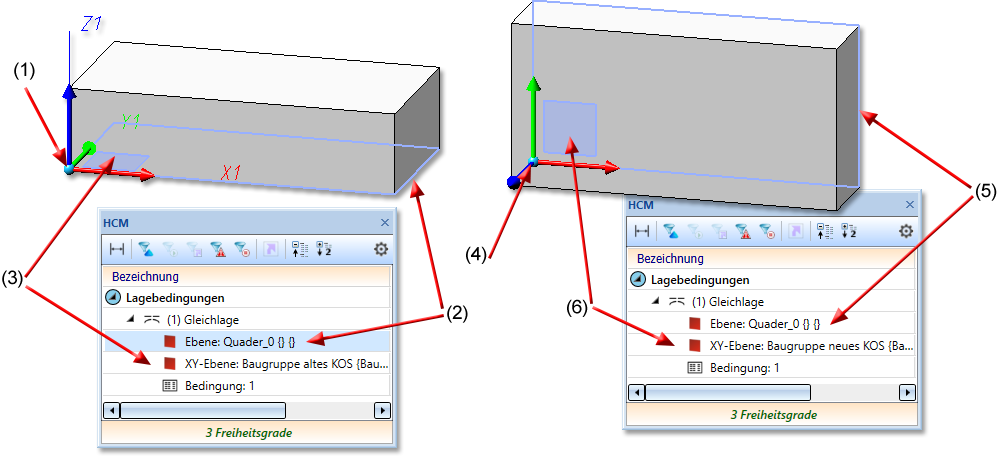
(1) Koordinatensystem der Baugruppe, (2) erste Ebene für die Gleichlage ist die untere Fläche des Quaders, (3) zweite Ebene der Gleichlage ist die XY-Ebene des Koordinatensystems
(4) Baugruppen-Koordinatensystem geändert, (5) (6) durch die Gleichlage wird die Ebene des Quaders wieder in die XY-Ebene des Koordiantensystems gedreht
Automatische Skalierung einer Skizze
Das automatische Skalieren von Skizzen beim Setzen von HCM-Bedingungen ist weiter optimiert worden. Wird einer Skizze die erste Längen-, Abstands- oder Radiusbedingung zugeordnet, dann wird geprüft, ob an die Skizze bereits Winkelbedingungen (auch Öffnungswinkel) vergeben wurden. Falls ja, wird das Dialogfenster 3D Kantenzug-HCM Skalierung angezeigt.
Löschen aller Teilebedingungen in einer Baugruppe
Beim Löschen der HCM-Bedingungen eines 3D-Teils können Sie jetzt auch die Bedingungen seiner untergeordneten Teile mit entfernen. Sie erreichen die Funktion über das PopUp (rechte Maustaste nach dem Aufruf der Funktion Bedingungen).
HCM für aktive Skizze deaktivieren
Sie können jetzt für die aktive Skizze das automatische Setzen von HCM-Bedingungen deaktivieren. Dies kann die Performance bei Skizzen mit vielen Linien erhöhen. Mit dem Deaktivieren des HCM werden alle Bedingungen gelöscht und die HCM-Funktionen in der Menüleiste Skizze ausgeblendet.
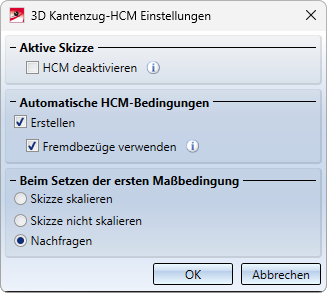
Die Option finden Sie unter Skizze > Bereich: HCM > Tools > Einstellungen. Alternativ können Sie die Funktion im Kontextmenü des HCM-ICN mit der Funktion Löschen und deaktivieren  aufrufen.
aufrufen.
Automatische Deaktivierung des HCM
Der HCM wird automatisch deaktiviert, wenn Skizzen beim 3D-DXF-Import oder bei der Konvertierung von 2D-Skizzen eine bestimmte Anzahl an Linien überschreiten. Diese Anzahl legen Sie im Konfigurationsmanagement unter Systemeinstellungen > Skizzen-HCM fest. Die ISD-seitige Voreinstellung ist 1000. Wenn Sie für solche Skizzen die HCM-Bedingungen aktivieren, dann kann es zu erheblichen Wartezeiten kommen.
Service Pack 1 2023 (V. 2801)
Löschen von HCM-Bedingungen
Die Löschfunktionen für HCM-Bedingungen würden zusammengefasst. Mit der neu entstandenen Funktion Bedingungen löschen  entfernen Sie einzelne HCM-Bedingungen des aktiven 3D-Teils oder im Kantenzug-HCM der Skizze.
Wenn Sie eine Bedingung identifizieren, wird diese sofort gelöscht. Mit der mittleren Maustaste beenden Sie die Funktion. Alternativ können Sie Bedingungen auch direkt im ICN löschen.
entfernen Sie einzelne HCM-Bedingungen des aktiven 3D-Teils oder im Kantenzug-HCM der Skizze.
Wenn Sie eine Bedingung identifizieren, wird diese sofort gelöscht. Mit der mittleren Maustaste beenden Sie die Funktion. Alternativ können Sie Bedingungen auch direkt im ICN löschen.
Mit der rechten Maustaste rufen Sie das PopUp-Menü mit weiteren Funktionen auf.
Symbol für Guppen
Ab HiCAD 2023 SP1 gibt es für eine Gruppe nur noch ein Symbol und nicht mehr ein Symbol für jedes Linienelement der Gruppe.
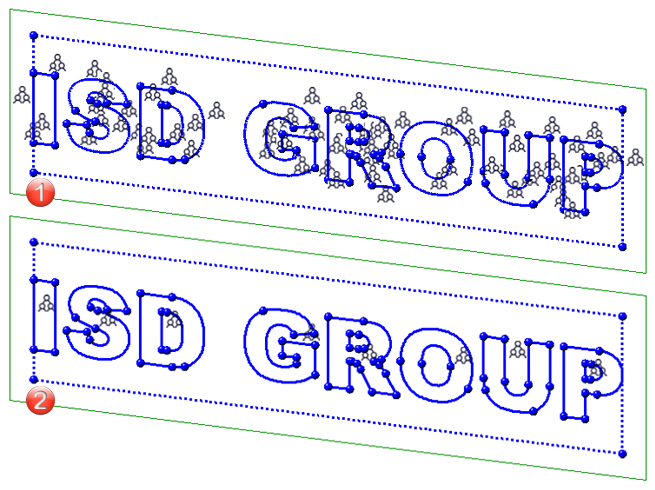
(1) Kennzeichnung vor HiCAD 2023 SP1
(2) Kennzeichnung nach HiCAD 2023 SP1

